Filter-Menü
Farbkorrekturfilter
Scharfzeichnungsfilter
Sonstige Filter
Stilisierungsfilter
Störungsfilter
Vergröberungsfilter
Verzerrungsfilter
Weichzeichnungsfilter
Filter ermöglichen Ihnen, spezielle Effekte auf Ihre Texturen anzuwenden. So können Sie weichzeichnen, Relief-Effekte realisieren, Strukturen hervorheben und noch mit einer Vielzahl anderer Effekte arbeiten.
Filter werden immer nur auf die aktive Ebene angewendet. Sollten Sie eine Selektion erstellt haben, wirkt der Filter nur auf deren Inhalt.
Um einen Filter anzuwenden, wählen Sie die entsprechende Ebene und erstellen eventuell eine Selektion. Dann wählen Sie in dem Bitmap-Filter-Menü einfach einen beliebigen Filter. Es wird sich dann ein Fenster öffnen, das ungefähr so wie die folgende Abbildung aussieht. Sie differiert ein wenig bei jedem Filter.
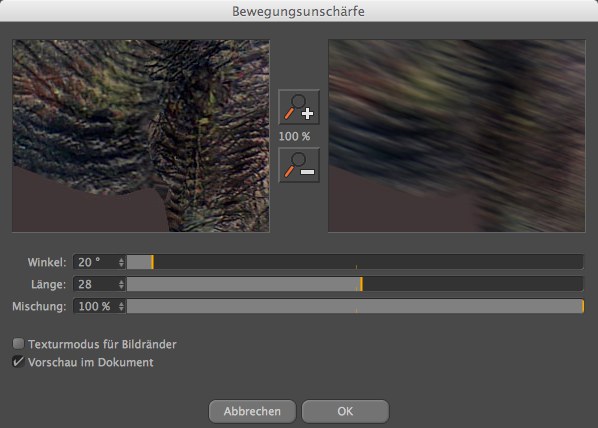
Sie sehen im Fenster einen Ausschnitt der Textur mit bereits angewendetem Filter. Diesen Ausschnitt können Sie vergrößern oder verkleinern, indem Sie auf die entsprechenden Lupen-Icons klicken. Außerdem verschieben Sie den Ausschnitt, wenn Sie in das Fenster klicken und bei gedrückter Maustaste die Maus in die entsprechende Richtung ziehen.
Unter dem Fenster sehen Sie Schieberegler, die auf verschiedene Parameter der jeweiligen Filter Einfluss nehmen. Hierfür gilt: Probieren geht über Studieren.
Der einzige Schieberegler, der für fast alle Filter vorhanden ist, ist der für Mischung. Hier legen Sie einfach in den Grenzen von 0% bis 100% fest, wie das Filterergebnis zur Originaltextur zugemischt wird.
In den Programm-Voreinstellungen (siehe BodyPaint 3D) finden Sie einige die Filter betreffenden Einstellungen.
Unter den Schiebereglern gibt es in den meisten Fällen diese zwei Optionsfelder:
Diese Option nimmt Rücksicht auf das Kacheln der Textur. Stellen Sie sich vor, Sie wenden einen Weichzeichner auf Ihre Textur mit einem Radius von 20 Pixeln an. Was macht der Filter am Rand der Textur? Hier würde normalerweise das Randpixel unendlich oft wiederholt und damit der Weichzeichner berechnet. Das würde bei einer gekachelten Textur aber zu unschönen Rändern führen. Deswegen holt sich der Filter bei aktivierter Option die benötigten Pixel von der gegenüberliegenden Seite der Textur. Die gekachelte Textur wird keine Nahtstellen aufweisen.
Diese Option zeigt eine Vorschau des aktuellen Filter sowohl in der 3D-Ansicht als auch in der Texturansicht. Beachten Sie dabei, dass die Errechnung der Filtervorschau in den Ansichten einige Zeit beanspruchen kann.
Im Bitmap-Filter-Menü gibt es als ersten Eintrag die Funktion Filter erneut ausführen. Diese ruft den zuvor benutzten Filter noch einmal auf.
Anstatt die Parameter jedes Filters abzuhandeln, sehen Sie Beispiele, wie die Filter auf ein vorgegebenes Bild wirken.

Hier sehen Sie das Originalbild. Auf den folgenden Seiten sind dann die jeweiligen Filter auf dieses Bild angewendet worden.